
Ce terme désigne tous les menus liés à l'affichage d'informations dans un jeu, ainsi qu'à sa manipulation en général. L'interface de FINAL FANTASY XIV peut être personnalisée pour s'adapter aux besoins et aux préférences de chacun.
Ce guide a pour objectif d'indiquer les bases de la manipulation du jeu, et d'expliquer comment modifier l'interface utilisateur.

Paramètres par défaut

Exemple d'interface allégée, pour plus de visibilité

Exemple de personnalisation poussée

Paramètres par défaut

Exemple d'interface allégée, pour plus de visibilité

Exemple de personnalisation poussée

1. Entrer un mot dans le champ de recherche

2. Lire les explications

3. Mettre les explications en application

1. Entrer un mot dans le champ de recherche

2. Lire les explications

3. Mettre les explications en application
(Vous pouvez revoir cet écran à tout moment en sélectionnant l'icône guide.)
Tout savoir sur l'interface utilisateur / Les croix de raccourcis en deux mots
Pour lancer une action, il suffit de maintenir la gâchette LT ou RT enfoncée (touche L2 ou touche R2 sur PS5™/PS4™, gâchette gauche ou gâchette droite sur Xbox Series X|S) et d'appuyer ensuite sur la touche correspondant à l'action désirée.
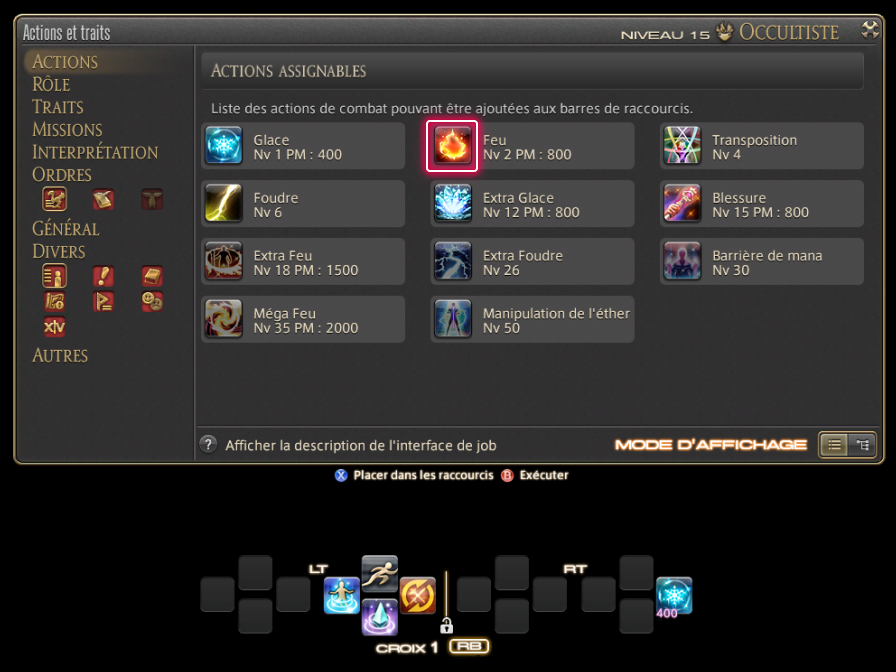
Ouvrir la fenêtre Actions et traits via la rubrique Personnage du menu principal afin de faire apparaître la liste des actions disponibles, puis choisir celles qui semblent les plus utiles.
Astuce :
Les icones des montures, mascottes, emotes et objets peuvent également être enregistrés dans les croix de raccourcis !
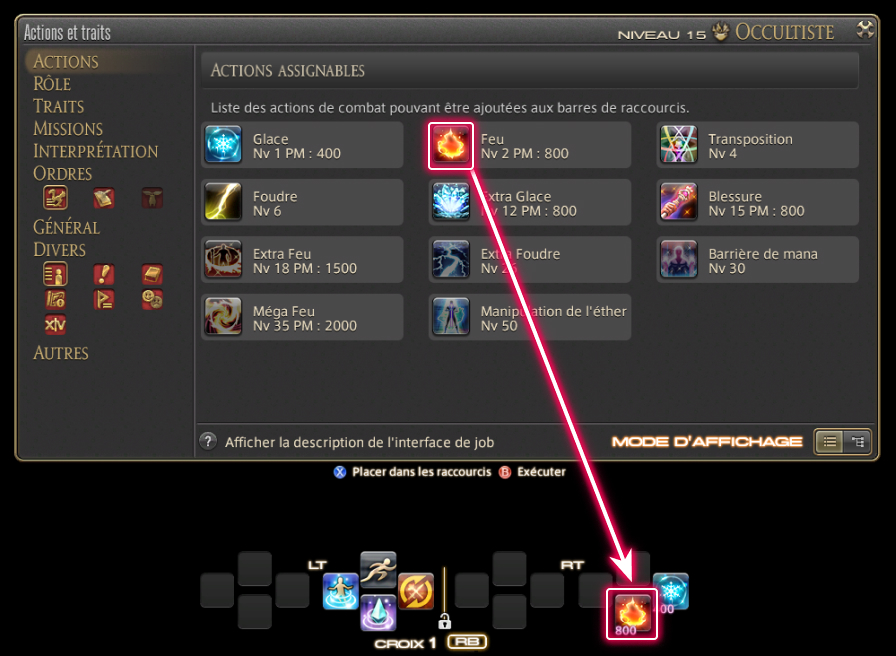
Un simple glisser-déposer permet de placer un icone dans une croix de raccourcis.
* Il est possible d'enregistrer jusqu'à 8 croix de raccourcis par classe pour un personnage.

Reproduire la manipulation assignée lors de l'enregistrement dans la croix de raccourcis pour lancer une action.
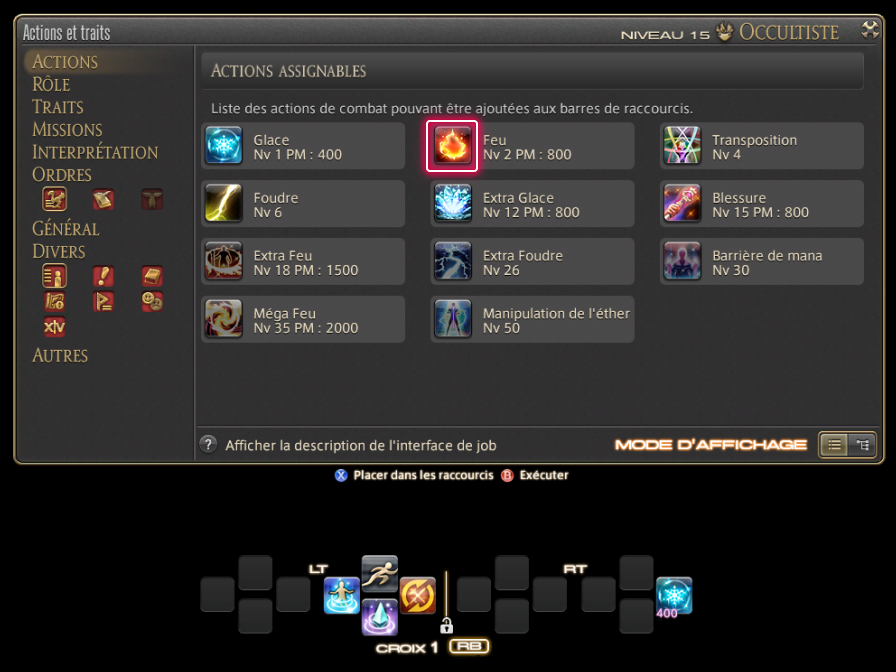
Ouvrir la fenêtre Actions et traits via la rubrique Personnage du menu principal afin de faire apparaître la liste des actions disponibles, puis choisir celles qui semblent les plus utiles.
Astuce :
Les icones des montures, mascottes, emotes et objets peuvent également être enregistrés dans les croix de raccourcis !

Appuyer sur le bouton X (touche □ sur PS5™/PS4™, touche X sur Xbox Series X|S) pour activer la modification des croix.
* Une fenêtre apparaît, indiquant que ce mode a été activé.
Ceci est également possible sur PS5™/PS4™/Xbox Series X|S en activant le mode souris manette, ou en ayant recours au pavé tactile sur PS5™/PS4™.
Si vous jouez également avec une souris connectée, vous pouvez simplement glisser-déposer la Transcendance à l'emplacement de votre choix.
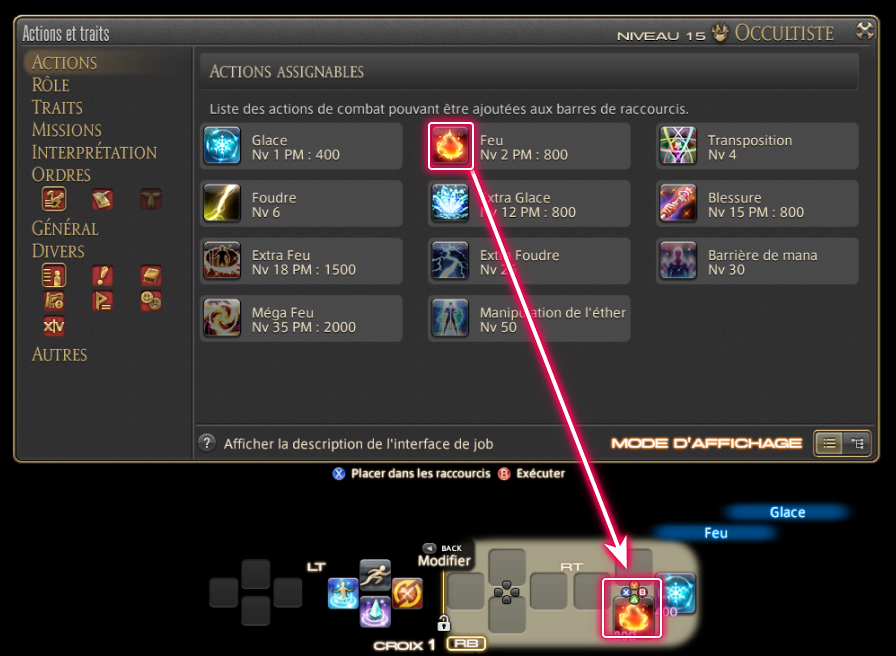
Maintenir une gâchette (ou une touche selon la plateforme), puis appuyer sur une autre touche pour enregistrer une action avant de sortir du mode de modifications.
* Il est possible d'enregistrer jusqu'à 8 croix de raccourcis par classe pour un personnage.

Reproduire la manipulation assignée lors de l'enregistrement dans la croix de raccourcis pour lancer une action.